
Klovnfisk er en af de mest populære løsninger til at ændre stemme i Skype kommunikation software. Dette værktøj er designet til at arbejde netop i denne software, så anvender ændringer i andre retninger vil ikke fungere. I dag vil vi gerne fortælle os som i detaljer om proceduren for at ændre din lyd med hjælp fra den nævnte nytte.
Skift din stemme i Skype hjælp Klovnfisk
Der er ikke noget svært i gennemførelsen af opgaven, fordi samspillet med CLOOTNFISH er forenklet så meget som muligt. Dog kan nybegyndere synes svært, anbefaler derfor, vi kender mere detaljeret manual til konfiguration dette ved at:
- Download den nyeste version af Klovnfisk fra den officielle hjemmeside og køre installationen. En lyd driver vil slukke under denne operation, så lyden på computeren forsvinder. Vær ikke bange, fordi det vil blive lanceret igen i slutningen af installationen.
- Dernæst vil softwaren tænder automatisk, og dens ikon vil blive placeret på proceslinjen. Klik på den for at åbne konfigurationsvinduet. Først gå til "parametre".
- Det anbefales at vælge den optimale tempo af tale ved at indstille passende hastighed.
- Nu udvide "Voice Change".
- Før musen hen over markøren "Voices".
- Her finder du alle tilgængelige varianter af stemmen forandring.
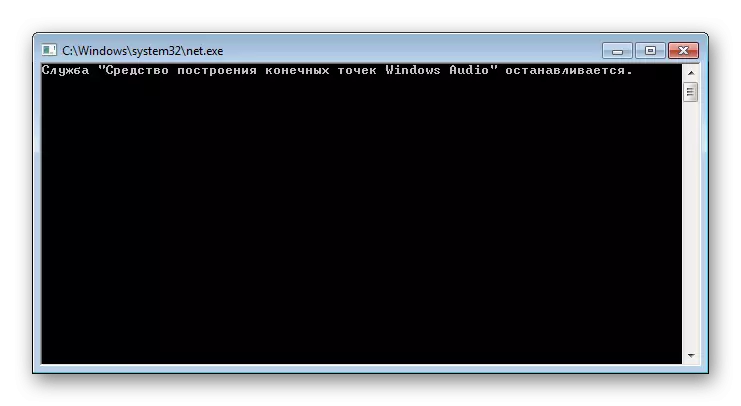

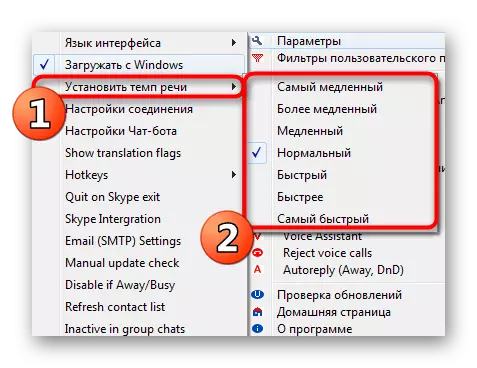
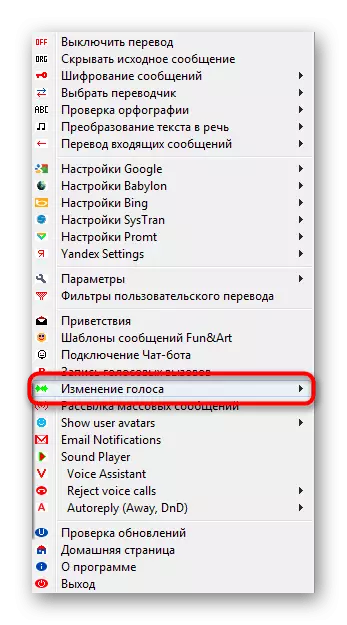
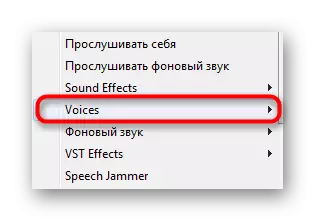
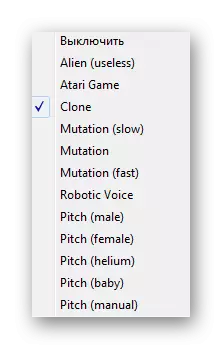
Alle andre parametre er udvalgt af hver bruger individuelt. Det anbefales ikke at ændre kun de afhængigheder med Skype og den version af driverne - det kan få programmet til at mislykkes.
Se også: Sådan bruger Klovnfisk
Hvis der pludselig opstod problemer, når du arbejder klovnfisk, bør de straks løst. Det vigtigste er at finde en kilde til fejl, og korrektionen vil ikke være så kompliceret. En anden vor forfatter i en særskilt artikel, der er beskrevet i detaljer de årsager og måder at løse de mest populære problemer i forbindelse med denne software.
Læs mere: Clownfish virker ikke: Årsager og løsninger
Ved afslutningen af konfigurationen, er det fortsat kun at aktivere Skype og foretage et opkald. Den samtalepartner vil høre den ændrede stemme. Ingen yderligere indstillinger er ikke nødvendige direkte i Skype, fordi klovnfisk ikke skaber en virtuel mikrofon, men foretager ændringer direkte i systemet. Hvis du er interesseret i lignende programmer, anbefaler vi at blive fortrolig med de analoger af hjælpeprogrammet betragtes ved at klikke på linket nedenfor.
Læs mere: Programmer til at ændre stemme i Skype
